Jedwali la yaliyomo
Kitabu cha kazi cha Excel kilicho katika hali ya Mwonekano Uliolindwa huwezesha watumiaji kusoma kitabu cha kazi pekee lakini hakitoi ufikiaji wowote wa kuhariri au kuchezea data yoyote. Lakini wakati Excel haiwezi kufungua katika Mwonekano Uliolindwa , ni hakika kwamba kuna kitu kinachohitaji kurekebishwa. Katika makala haya, utapata 8 suluhu za kurekebisha Excel ambayo haiwezi kufunguka katika Mwonekano Uliohifadhiwa kosa.
Suluhu 8 Kuhusu Excel Haiwezi Kufunguliwa Katika Mwonekano Uliolindwa
1. Kuzima Mipangilio ya Mwonekano Uliolindwa
Kitu cha kwanza unachoweza kufanya ni kuzima hali ya Mwonekano Uliolindwa ili kufikia faili ya Excel.
Kwa hiyo,
❶ Nenda kwenye Faili .

❷ Kisha uchague Chaguo .

❸ Nenda kwa Kituo cha Kuaminiana ➤ Mipangilio ya Kituo cha Kuaminiana katika kisanduku cha mazungumzo Chaguo za Excel .

❹ Chagua Mwonekano Uliolindwa kutoka kwa Kituo cha Kuaminika kisanduku cha mazungumzo.
❺ Batilisha uteuzi wa chaguo zote 3 katika sehemu ya Protect View na ubofye Sawa .

Sasa, unaweza kufungua faili zako za Excel.
Soma Zaidi: [Imetatuliwa]: Ofisi ya Mtazamo Inayolindwa ya Excel Imegundua Tatizo kwenye Faili Hii
2. Kuzima Uongezaji Kasi wa Michoro ya Vifaa vya Unzi
Ikiwa mbinu ya awali haifanyi kazi kwako, basi jaribu hii.
❶ Nenda kwenye kichupo cha Faili .

❷ Chagua Chaguzi .

❸ Nenda kwa Advanced ➤ Onyesha katika Chaguzi za Excel kisanduku cha mazungumzo .
❹Angalia 'Zima uongezaji kasi wa michoro ya maunzi' na ubofye Sawa .
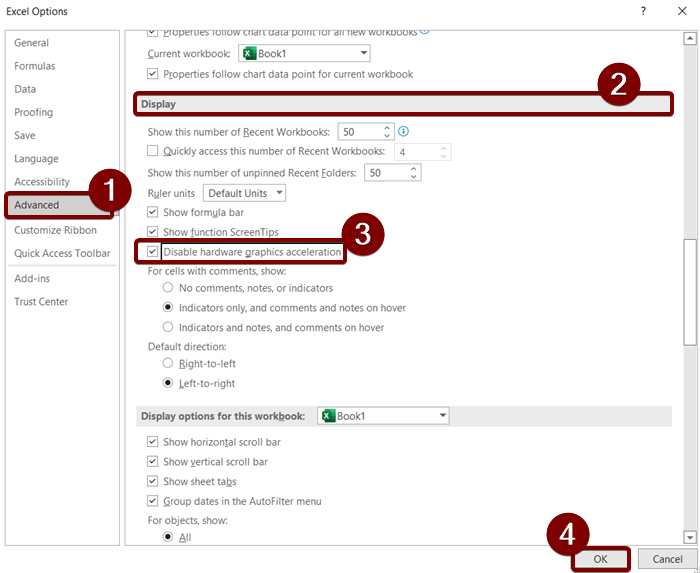
Sasa, utaweza kufungua faili ya Excel.
3. Kubadilisha Mipangilio ya Kizuizi cha Faili
Unaweza pia kubadilisha Mipangilio ya Kizuizi cha Faili ili kufungua vitabu vya kazi vya Excel vilivyowekwa katika hali ya Mwonekano Uliolindwa .
Kwa hiyo,
❶ Nenda kwa Faili .

❷ Kisha uchague Chaguo .

❸ Nenda kwa Kituo cha Kuaminiana ➤ Mipangilio ya Kituo cha Uaminifu katika kisanduku cha mazungumzo Chaguo za Excel .

❹ Chagua Mipangilio ya Kuzuia Faili.
❺ Baada ya hapo, batilisha uteuzi wa chaguo zote kutoka Vitabu vya Kazi vya Excel 4 kwa Excel 2 Macrosheets na Faili za Nyongeza.
❻ Kisha bonyeza tu Sawa .

Hii itazuia faili za Excel kuzuiwa na unaweza kuzifungua kwa urahisi.
4. Kurekebisha Application ya Ofisi
Ikiwa Microsoft Office Suite yako yenyewe inakumbwa na suala lolote muhimu, basi kuirekebisha kunaweza kusaidia kufungua faili za Excel katika Mwonekano Uliolindwa.
Ili kuirekebisha,
❶ Andika Dhibiti Paneli katika kisanduku chako cha kutafutia cha windows.
❷ Kutoka kwa matokeo ya utafutaji, bofya Fungua ili kufungua Paneli Kidhibiti .

❸ Kisha ubofye Ondoa programu .
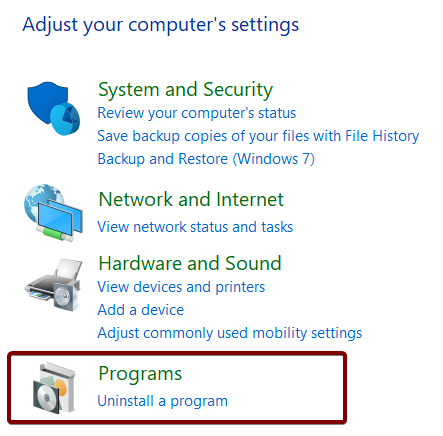
❹ Chagua Microsoft Office Suite yako na ugonge Badilisha amri.

❺ Baada ya hapo, chagua Urekebishaji Haraka na ubofye Rekebisha .

Mchakato wa urekebishaji ukikamilika, weweunaweza kujaribu kufungua faili zako za Excel.
5. Kubadilisha na Kubadilisha Jina la Faili za Excel
Wakati mwingine kubadilisha umbizo la faili la Excel kunaweza kusaidia sana. Ikiwa unatumia toleo la zamani la Excel kama vile Excel 97 au Excel 2003 , unakabiliwa na matatizo ya kuzifungua katika toleo jipya zaidi la Microsoft Excel.
Hata hivyo, unaweza kubadilisha toleo la zamani la Excel hadi toleo jipya kwa kubadilisha tu faili.
Kwa hilo,
❶ Chagua faili ya Excel.
❷ Kisha bonyeza Kitufe cha F2 ili kuwezesha kubaki kuwa jina la faili.

❸ Badilisha kiendelezi cha faili kutoka .xls hadi .xlsx.
❹ Na ugonge INGIA .
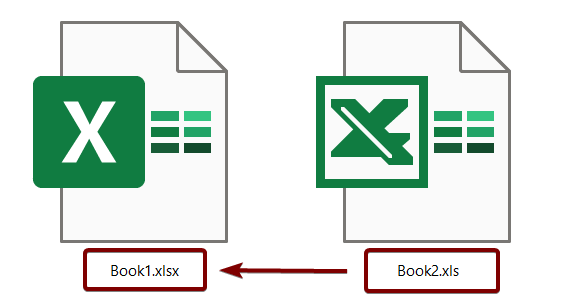
Baada ya kubadilisha faili ya Excel unaweza kujaribu kuifungua.
Soma Zaidi: [Isiyohamishika] Muonekano Umelindwa wa Excel Kuhariri Aina Hii ya Faili Hairuhusiwi
6. Kusakinisha Ofisi ya Hivi Karibuni ya MS ili Kufungua katika Mwonekano Uliolindwa
Excel iliyopitwa na wakati pia kunaweza kusababisha matatizo katika kufungua kitabu cha kazi cha Excel .
Kusasisha Excel yako hadi toleo jipya zaidi kunaweza kukusaidia.
Ili kusasisha,
❶ Nenda kwa kichupo cha Faili .

❷ Chagua Akaunti .
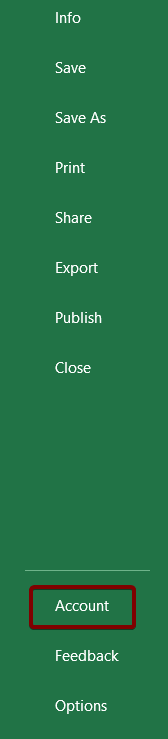
❸ Nenda kwa Sasisha Chaguzi ➤ Sasisha Sasa .

Baada ya kusasisha, unaweza kufungua vitabu vya kazi vya Excel.
7. Kufungua Faili Ili Kurekebisha Haiwezi Kufunguliwa Katika Mwonekano Uliolindwa
Ikiwa tayari una baadhi ya faili za Excel zilizozuiwa na mfumo, huwezi kuzifungua.
Ili kufungua faili za Excel,
❶ Chaguafaili zote za Excel kwanza.
❷ Bofya kulia kwenye uteuzi.
❸ Bofya Sifa .
❹ Kisha uondoe uteuzi Ondoa kizuizi . 2>katika kichupo cha Jumla .
Baada ya kufungua faili za Excel, unaweza kujaribu kuzifungua.
Soma Zaidi: Jinsi ya Kuondoa Mwonekano Uliolindwa katika Excel. (Njia 3 za Haraka)
8. Kusasisha Kiendeshi cha DisplayLink
Ikiwa unaonyesha viendeshi vimepitwa na wakati, vinaweza pia kuwajibikia Excel yako isiyo na uwezo wa kufungua faili katika Mwonekano Uliolindwa .
Kwa hivyo ni bora kusasisha viendeshaji vyako vya DisplayLink .

